Настройка формы заказа на работу
При настройке Field Service для вашей организации вам может потребоваться настроить формы, которые сотрудники бэк-офиса, такие как диспетчеры, менеджеры по обслуживанию и другие роли, используют для просмотра важной информации и документирования своей работы. ИТ-администраторы могут настраивать формы Field Service, чтобы пользователи могли собирать информацию, уникальную для вашего бизнеса или отрасли, а макет форм соответствовал вашим бизнес-процессам.
Правильная настройка форм важна для достижения максимальной производительности. Настройки форм могут повлиять на время, необходимое формам для загрузки и сохранения изменений. Правильная настройка формы может повысить удобство использования, упрощая пользователям просмотр и обновление информации.
В этой статье рассказывается, как настроить форму заказа на работу, хотя эти шаги можно использовать для настройки любой веб-формы Field Service.
Заметка
Чтобы настроить форму заказа на работу для мобильного приложения, выберите изменить резервирование и форму заказа на работу.
1. Разберитесь с формой заказа на работу по умолчанию
Перед настройкой формы заказа на работу убедитесь, что вы понимаете форму заказа на работу по умолчанию, включенную в Field Service. Понимание существующих полей и рекомендуемого потока процесса помогает вам определить, какие изменения нужно внести в форму. Использование полей и процессов по умолчанию рекомендуется для повышения производительности, удобства использования и возможности обновления.
Перейдите к пункту Field Service>Заказы на работу и выберите существующую запись или создайте новую.
Форма заказа на работу оптимизирована для следующего стандартного процесса заказа на работу.
- Заказ на работу создается вручную, из преобразованного обращения, через оповещение Интернета вещей, из графика по договору или через интеграцию. Вновь созданные заказы на работу по умолчанию имеют системный статус, равный Незапланированный.
- Вводятся данные заказа на работу, такие как учетная запись, тип заказа на работу, местоположение, продукты, услуги, сервисные задачи и любая другая важная информация.
- Заказ на работу планируется одному или нескольким ресурсам («работникам передней линии»), и статус в системе автоматически становится Запланировано.
- Работник передней линии просматривает запланированный заказ на работу в своем мобильном приложении и отправляется в расположение клиента, чтобы выполнить необходимую работу. Статус системы становится Выполняется. Работник передней линии обновляет информацию, такую как время прибытия на место, выполненные задачи обслуживания, выставленные счета за услуги и продукты.
- Работник передней линии завершает заказ на работу, и системный статус становится Завершено.
- Менеджер бэк-офиса или диспетчер просматривает выполненный заказ на работу и проверяет, завершена ли работа и собраны ли необходимые данные. Если все готово, статус меняется на Разнесено.
Для получения дополнительной информации см. Процесс заказа на работу Field Service.
Просмотрите и изучите поля по умолчанию и определите, какие из них можно использовать для вашего бизнеса.
Критические поля
Следующие поля имеют решающее значение для процесса заказа на работу Field Service и являются обязательными. Если ваша организация не планирует использовать эти поля, вы можете рассмотреть возможность использования другой таблицы сущностей или создания совершенно новой.
- Номер заказа на работу
- Состояние системы
- Организация сервиса
- Учетная запись выставления счетов
- Прайс-лист
- Тип заказа на работу
- Расположение работы
- Адрес
- Широта
- Долгота
Следующие вложенные сетки также имеют решающее значение для процесса заказа на работу Field Service и настоятельно рекомендуются.
- Резервирование резервируемого ресурса ("Резервирования")
- Задачи сервиса
- Товары
- Сервисы;
Дополнительные сведения см. в статьях об архитектуре Field Service и создании заказа на работу.
2. Составьте список необходимых и ненужных полей
Составьте список полей заказа на работу по умолчанию, которые имеют отношение к вашему бизнес-процессу, и еще один список ненужных полей. Не забудьте добавить критические поля в список необходимых полей, так как они необходимы.
3. Создайте новые поля по мере необходимости
Создайте новые поля, если в форме заказа на работу по умолчанию отсутствуют нужные вам поля.
Дополнительные сведения о рекомендациях см. в статье: Создание и изменение столбцов (полей) Field Service.
Заметка
Будьте осторожны при редактировании полей по умолчанию и никогда не удаляйте поля по умолчанию.
4. Начните настраивать форму заказа на работу
Выполните вход в
https://make.powerapps.com.Выберите Таблицы. Найдите и выберите Заказ на работу. В разделе Обработка данных выберите Формы.
Найдите основную форму Заказ на работу.
Хотя мы рекомендуем использовать основную форму Заказ на работу, есть несколько сценариев, в которых вы можете захотеть создать новую форму.
В следующих разделах с вкладками мы рассмотрим плюсы и минусы использования существующих форм заказа на работу и создания новой.
Существующую форму лучше использовать в сценариях, где ваша организация не хочет вносить много изменений в макет или поля. Это также лучше для организаций, которые обычно хотят использовать процесс заказа на работу по умолчанию.
Плюсы
- Рекомендуемая — существующая форма заказа на работу рекомендована корпорацией Майкрософт.
- Получает обновления — существующая форма заказа на работу получает обновления для производительности и новых функций.
- Лучшая поддержка — когда вы используете форму заказа на работу, включенную в Field Service, группам поддержки легче диагностировать и решать проблемы.
Минусы
- Менее настраиваемая — соглашаясь использовать существующую форму заказа на работу, вы соглашаетесь вносить в форму меньше изменений.
- Необходимо тестировать обновления — существующая форма заказа на работу получает обновления до двух раз в год. Тестируйте новые обновления в среде песочницы и убедитесь, что они не будут мешать вашим пользователям. Для получения дополнительной информации см. статью: Объединение настроек форм.
5. Скройте вкладки, разделы и поля формы
Следующий шаг — скрыть ненужные вкладки, разделы и поля. Мы рекомендуем вам скрывать, а не удалять элементы, потому что это снижает вероятность ошибок и упрощает их повторное добавление позже, если это станет необходимо. Скройте перед перестановкой или добавлением полей. Не скрывайте важные поля. Если ваша организация не планирует использовать эти поля, вы можете рассмотреть возможность создания совершенно новой таблицы сущностей.
Скрытие ненужных вкладок
Вкладки располагаются горизонтально в верхней части формы. Скройте вкладки, которые вам не нужны. Скрыть вкладку сводки невозможно.
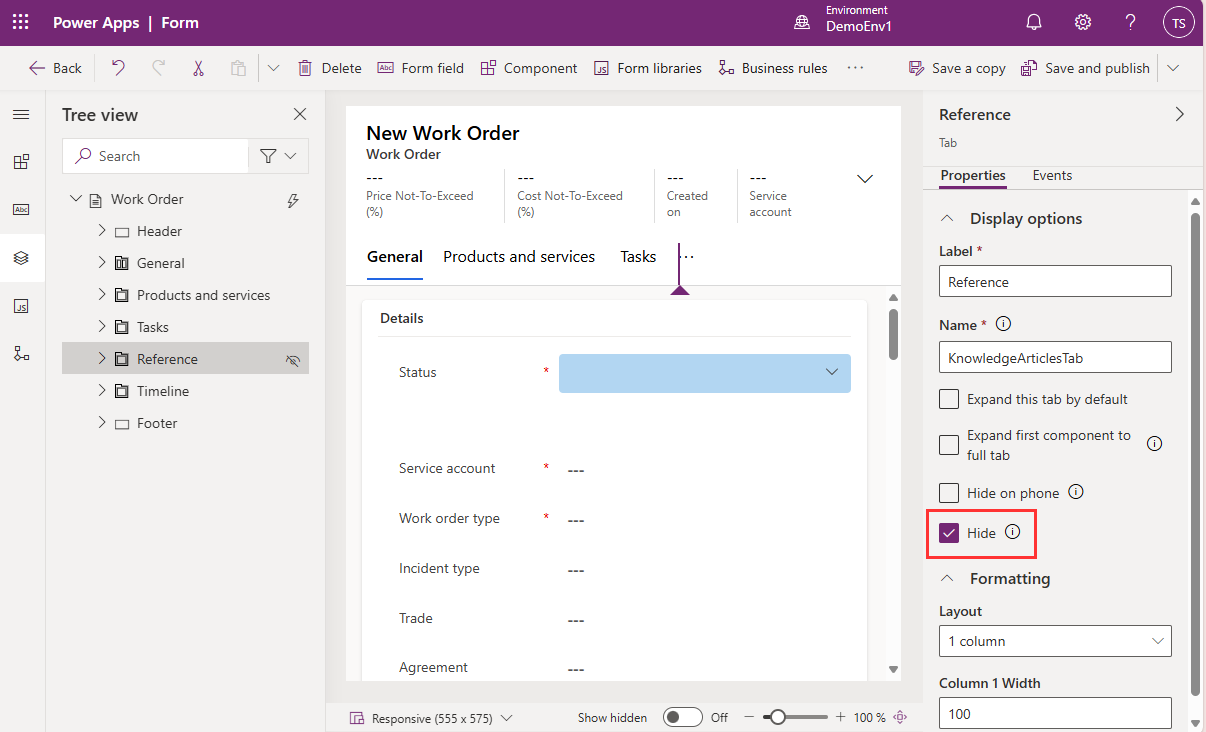
Скрытие ненужных разделов
Разделы — это области внутри вкладок. Скройте разделы, которые вам не нужны. Если в нужном разделе есть только одно поле, переместите это поле в другой раздел, затем скройте ненужный раздел.
Скрытие ненужных полей
Скройте ненужные поля, кроме критических полей.
Удаление полей, связанных с ценой, если применимо
Существует простой и поддерживаемый способ удаления всех полей, связанных с ценой (например, Прайс-лист, Общая сумма и другие) из форм заказа на работу, продукта заказа на работу и услуги заказа на работу.
Войдите в приложении Field Service и выберите Параметры.
Выберите Параметры Field Service. Выберите вкладку Заказ на работу/Резервирование и установите для Рассчитать цену значение Нет. Для получения дополнительной информации см. раздел Параметры заказов на работу/резервирований.
Удаление полей, связанных с налогами, если применимо
Существует простой и поддерживаемый способ удаления всех полей, связанных с налогом (например, Облагается налогом) из форм заказа на работу, продукта заказа на работу и услуги заказа на работу.
В области Параметры приложения Field Service выберите Параметры Field Service.
Выберите вкладку Заказ на работу/Резервирование и установите для Рассчитать налог значение Нет. Для получения дополнительной информации см. раздел Параметры заказов на работу/резервирований.
6. Добавите настраиваемые поля в форму
Если вы создали настраиваемые поля (столбцы) ранее, добавьте их в форму. Для достижения наилучшего результата мы рекомендуем придерживаться следующих рекомендаций:
Добавьте новые настраиваемые поля в новый раздел формы (обязательно)
Добавьте новые настраиваемые поля на новую вкладку формы. Это настоятельно рекомендуется, но не обязательно.
Не добавляйте новые настраиваемые поля на первую вкладку формы без крайней необходимости, поскольку это замедляет загрузку форм. В частности, избегайте добавления вложенных сеток и полей подстановки на первую вкладку формы, поскольку они могут значительно замедлить время загрузки.
Добавление настраиваемых полей на новую вкладку формы (рекомендуется)
Например, мы создали настраиваемое поле под названием "Источник". Оно представляет собой поле типа выбора для выбора способа создания заказа на работу (например, телефон, электронная почта, оповещение Интернета вещей или соглашение). Мы хотим добавить это новое настраиваемое поле в форму заказа на работу.
В Power Apps откройте редактор формы заказа на работу.
Выберите Компонент вверху, затем выберите 1-, 2- или 3-колоночная вкладка.
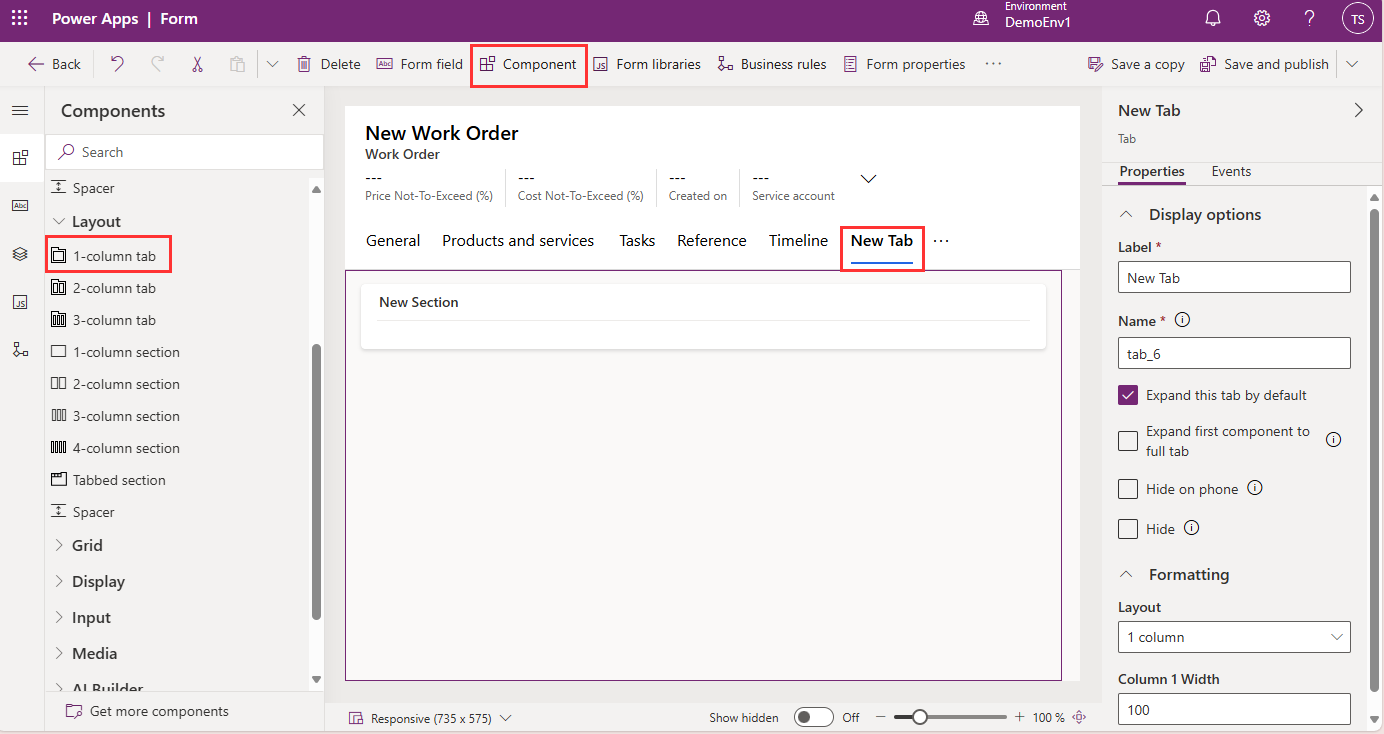
Переименуйте вкладку в соответствии с вашим бизнес-процессом.
Новые разделы создаются автоматически при создании новой вкладки формы.
Добавьте свои настраиваемые поля в новые разделы на новой вкладке. Вы можете добавлять новые вкладки и новые разделы по мере необходимости.
Добавление настраиваемых полей в новый раздел
В сценариях, где вам нужны настраиваемые поля на существующей вкладке, создайте новый раздел на существующей вкладке и добавьте в него свои настраиваемые поля.
Заметка
Не добавляйте новые настраиваемые поля в существующие разделы. Вы должны создать новые разделы. Кроме того, избегайте добавления новых разделов и настраиваемых полей на первую вкладку формы (по умолчанию она называется вкладкой сводки), так как это может привести к замедлению загрузки.
Например, мы создали новый раздел на вкладке "Общие" заказа на работу и хотим добавить настраиваемые поля в этот новый раздел.

Дополнительные сведения о редактировании форм см. в документации по созданию и редактированию форм и следуйте рекомендациям по дизайну форм.
7. Проверьте свои формы с помощью инструментов
Запустите анализ производительности, чтобы увидеть, как на производительность приложений и форм влияют такие вещи, как браузеры, производительность сети, запросы данных и многое другое.
Используйте инструмент мониторинга, чтобы понять основную причину медленной загрузки форм. Дополнительные сведения см. в разделе Используйте монитор для устранения неполадок в поведении формы приложения на основе модели.
Скрипты форм
Форма заказа на работу включает библиотеки сценариев формы. Не редактируйте и не удаляйте готовые библиотеки форм.
Многие организации запускают сценарии кода при загрузке, изменении и сохранении формы для выполнения проверок и запуска процессов. Скрипты форм могут сильно влиять на производительность формы, например на время загрузки. Для получения дополнительной информации см. рекомендации в статье Разработка сценариев для реализации сложной бизнес-логики в Field Service, в том числе по запуску средства проверки решений для проверки сценариев на наличие проблем.
См. также
Обратная связь
Ожидается в ближайшее время: в течение 2024 года мы постепенно откажемся от GitHub Issues как механизма обратной связи для контента и заменим его новой системой обратной связи. Дополнительные сведения см. в разделе https://aka.ms/ContentUserFeedback.
Отправить и просмотреть отзыв по